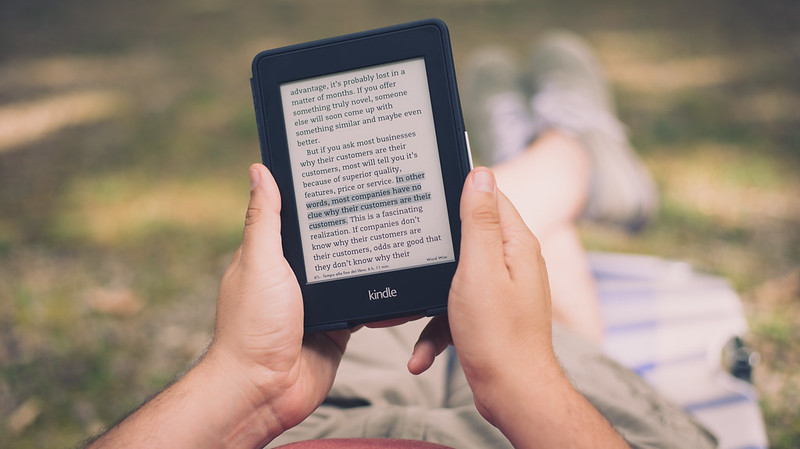Kindle出版するには、Kindle本にするデータ(文章や画像など)を用意する必要があります。
Kindle本のデータは、KDPが指定するフォーマットのファイル形式で用意しないといけません。
実は、KDP(Kindle Direct Publishing)が始まった当初は、mobiファイルかePubファイル形式しかKDPに受け付けてもらえませんでした。
しかし、現在ではたくさんのファイル形式に対応しています。
本記事では、KDPがサポートしているファイル形式一覧と、Kindle出版におすすめのファイル形式、そして、おすすめKindle出版用エディタソフト(無料)を紹介します。
もくじ
KDPがサポートしているファイル形式一覧
KDPは、記事執筆時点(2020/04/06)で以下のファイル形式に対応しています。
- Microsoft Word (DOC/DOCX)
- HTML (ZIP、HTM、または HTML)
- MOBI
- ePub
- リッチ テキスト フォーマット (RTF)
- プレーン テキスト (TXT)
- Adobe PDF (PDF)
どのファイル形式でKDPにアップロードしても、Kindle出版できます。
しかし、どのファイル形式を選ぶかによって、Kndle端末上での表示のされかたが異なります。
例えば、RTFやHTML形式のファイルでアップロードすると、Kindle端末上では文字が小さくなってしまいます。画像の位置ずれも起こってしまいます。
Kindle出版におすすめのファイル形式
Kindle端末上で表示させたときに、できるだけエラーが起きないようにするには、「.docx」か「.epub」のどちらかのファイル形式でKDPにアップロードするのがおすすめです。
実際に試してみたところ、docxとepubのファイルは、他のファイル形式と比較して、エラーが少なかったです。
-

-
KDP対応フォーマットの問題点(字下げ・中央揃え・改ページのエラー)
KDPにアップロードするファイルに関して、いくつか問題点が見つかったのでシェアします。 記事執筆時点で、KDPの対応フォーマットは以下のとおりです。 Microsoft Word (DO ...
ただ、使用するエディタソフトによっては、たとえdocxファイルでKindle出版しても、epubファイルでKindle出版しても、Kindle端末で表示させたときにエラーが起きる場合があります。
たとえば、Googleドキュメントでdocxファイルを作ってKindle出版した場合、字下げ設定を「なし」または「0」にしていても、微妙に字下げされてしまうというエラーがありす。また、Googleドキュメントでepubファイルを書き出してKindle出版した場合、画像がずれるエラーがあります。
ですので、どのファイル形式でKindle出版するのか?と同様に、どのエディタソフトを使うか?もKindle出版において重要になってきます。
Kindle出版におすすめのエディタソフト
私が試した中では、Pagesを使ってepubファイルを作成してKindle出版した場合、もっともエラーが少なかったです。
その次にエラーが少なかったのは、Googleドキュメントでdocxファイルを作成してKindle出版した場合になります。
PagesはMacユーザーしか使えませんから、Windowsユーザーの方はGoogleドキュメントを使うのがおすすめです。(どうしてもPagesが使いたい方は、記事末のオンライン版Pagesを試してみてください)
ただ、Googleドキュメントでdocxファイルを作ってKindle出版すると、字下げ設定を無効にできません。字下げ設定を無効にしても、微妙に字下げされてしまいます。
ですので、Googleドキュメント→docxファイル→Kindle出版する場合は、この字下げエラーを受け入れる必要があります。
ちなみに、docxファイルの字下げエラー問題は、Pagesでdocxファイルを作った場合でも、Googleドキュメントでdocxファイルを作った場合でも、オンライン版のWordでdocxファイルを作った場合でも、同じように起こります。
Pagesでepubファイルを作成してKindle出版した場合は、字下げの設定が正常に機能します。完全に字下げをオフにすることもできますし、1文字字下げさせることもできます。また、画像挿入、改ページも正常に機能します。目次を作成することも可能です。
ですので、Kindle出版用のファイルは、Pagesを使ってepubファイルで作成するのがおすすめです。
どうしてもPagesを使いたいWindowsユーザーの方は、オンライン版Pagesがおすすめ
繰り返しになりますが、PagesはMac専用ソフトなので、Windowsユーザーの方は使えません。
ただ、Pagesには無料のオンライン版があります。(あんまりメジャーではないですけどね)
オンライン版のPagesは、Apple IDのアカウント作成すれば、MacユーザーでもWindowsユーザーでも無料で使えます。
⇒ Apple ID
ちなみに、オンライン版のPagesには、目次作成機能がありませんが、特に問題ありません。
epubファイルでKindle出版すると、Kindle端末やKindleアプリで表示させたときに自動的に目次が作成されますので。
※追記
今回の記事を作成するに当たり、初めてオンライン版のPagesを使ってみました。
オフライン版よりも洗礼されたシンプルなエディタで、むしろオフライン版Pagesより、オンライン版Pagesのほうが使いやすいんじゃないか?と思うほどでした。
オフライン版のPagesを持ってない方は、ぜひ使ってみてください。Wordより使いやすいと思います。